
Πίνακας περιεχομένων:
- Συγγραφέας John Day [email protected].
- Public 2024-01-30 08:32.
- Τελευταία τροποποίηση 2025-01-23 14:39.

Εάν, όπως εγώ, βρεθείτε σε μια θέση όπου πρέπει να μεταγλωττίσετε εκ νέου το CP/M bios (2.2) για το MBC2 σας - τότε έτσι το κάνετε.
Στην περίπτωσή μου ήθελα να αφαιρέσω το μήνυμα "WARM BOOT" κάθε φορά που υπήρχε ένα πρόγραμμα ή όταν κάνατε ένα ctrl-c. Θα προσθέσω επίσης μερικές επιπλέον κλήσεις για να αναβοσβήνει το LED χρήστη σε ορισμένα συμβάντα, για παράδειγμα εάν έχετε πρόσβαση στη συσκευή PRN. Για να διορθώσετε μια εφαρμογή κάτω από CP/M κ.λπ.
Προμήθειες
Ένα μηχάνημα Windows για την εκτέλεση του μεταγλωττιστή. Χρησιμοποίησα μια εικονική μηχανή windows xp που λειτουργεί σε KVM, επειδή είναι πολύ μικρή και δεν θα μπει ποτέ στο διαδίκτυο. Αλλά λειτουργεί κάτω από τα Windows 10 εντάξει.
Ο μεταγλωττιστής TASM 3.2 z80, αναζητήστε αυτό στο google, θα πρέπει να καταλήξετε στη διεύθυνση
Ένα αντίγραφο του αρχείου zip SD από την αρχική σελίδα z80-mbc2, τη στιγμή που γράφτηκε ήταν
Βήμα 1: Προετοιμασία του μηχανήματός σας - Προσθήκη του απαιτούμενου λογισμικού
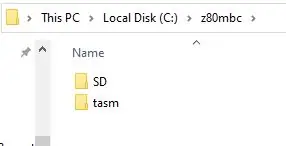
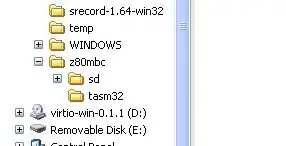
Μόλις τεθεί σε λειτουργία το μηχάνημα των Windows, αντιγράψτε ή κατεβάστε τα αρχεία που αναφέρονται στην ενότητα "θα χρειαστείτε" παραπάνω.
Δημιουργήστε έναν κατάλογο εργασίας στο μηχάνημά σας, προτείνω (για να αποφύγετε πολλές πληκτρολογήσεις και τυπογραφικά λάθη) να δημιουργήσετε έναν κατάλογο στη μονάδα δίσκου C, για παράδειγμα c: / z80mbc. Συνιστώ ανεπιφύλακτα να αποφεύγετε τα κενά στα ονόματα και τις μεγάλες διαδρομές καταλόγου. Κρατήστε το απλό.
Δημιουργήστε ένα φάκελο μέσα σε αυτόν τον κατάλογο για να μπουν τα αρχεία TASM, c: / z80mbc / tasm
Δημιουργήστε ένα φάκελο για να εισέλθει η εικόνα της κάρτας SD, c: / z80mbc / SD
Κάντε δεξί κλικ σε κάθε ένα από τα αρχεία και εξαγάγετε το περιεχόμενο στους καταλόγους που δημιουργήσατε παραπάνω. Βεβαιωθείτε ότι έχετε εξαγάγει το tasm.zip στο c: / z80mbc / tasm και το αρχείο zip της κάρτας SD στο c: / z80mbc / SD
Βήμα 2: Ρύθμιση του περιβάλλοντος
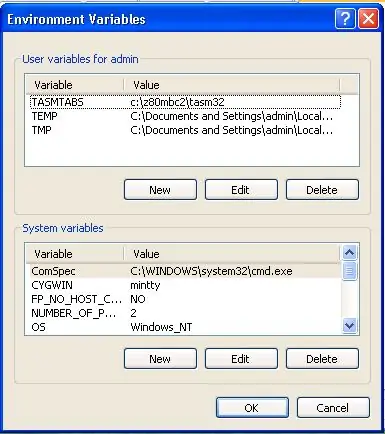
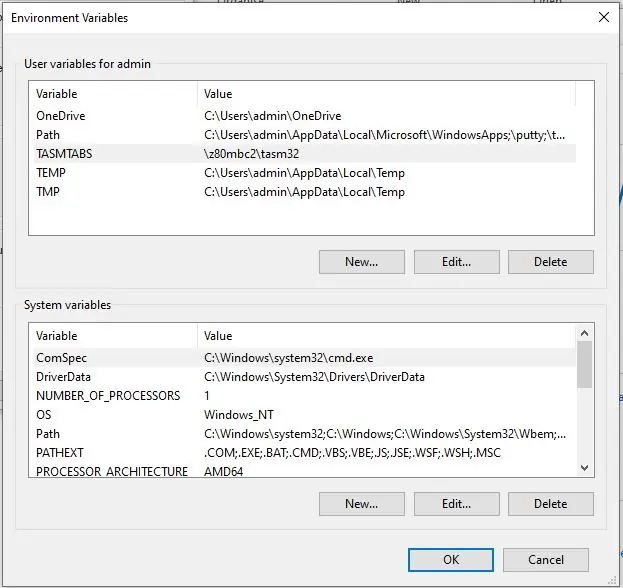
Ανάλογα με την έκδοση των παραθύρων σας, κάντε ένα από τα παρακάτω
Windows 10
Ανοίξτε το μενού ιδιοτήτων κάνοντας δεξί κλικ στο στοιχείο "Αυτός ο υπολογιστής" από ένα παράθυρο εξερευνητή.
Κάντε κλικ στο "Προηγμένες ρυθμίσεις συστήματος", αυτό θα ανοίξει ένα παράθυρο που ονομάζεται "Ιδιότητες συστήματος" (Μπορείτε επίσης να μεταβείτε στις ιδιότητες συστήματος με άλλους τρόπους, αλλά δεν χρησιμοποιώ πολύ τα παράθυρα, οπότε αυτός είναι ο τρόπος μου!)
Κάντε κλικ στο "Μεταβλητές περιβάλλοντος"
Windows XP
Κάντε κλικ στο κουμπί έναρξης, κάντε δεξί κλικ στον "υπολογιστή μου" και, στη συνέχεια, κάντε κλικ στις ιδιότητες για να αποκτήσετε "ιδιότητες συστήματος" (Μπορείτε επίσης να φτάσετε στις ιδιότητες συστήματος με άλλους τρόπους, αλλά δεν χρησιμοποιώ πολύ τα παράθυρα, οπότε αυτός είναι ο τρόπος μου!)
Κάντε κλικ στην καρτέλα Για προχωρημένους
Κάντε κλικ στο "Μεταβλητές περιβάλλοντος"
Όταν έχετε το παράθυρο Μεταβλητές περιβάλλοντος στην οθόνη, πρέπει να κάνετε δύο πράγματα.
Προσθέστε μια νέα μεταβλητή
Στο επάνω μέρος των παραθύρων, στην ενότητα "Μεταβλητές χρήστη για …"
Κάντε κλικ στο Νέο
για τον τύπο ονόματος στο TASMTABS
για τον τύπο τιμής στο c: / z80mbc / tasm
Τροποποιήστε τη μεταβλητή PATH
Στο κάτω μέρος του παραθύρου, στην ενότητα "Μεταβλητές συστήματος"
επιλέξτε (επισημάνετε) Διαδρομή και, στη συνέχεια, κάντε κλικ στην επιλογή Επεξεργασία
Στο τέλος του υπάρχοντος περιεχομένου προσθέστε; c: / z80mbc / tasm
(Μην ξεχάσετε το ημι-κόλον στην αρχή!)
Τώρα πρέπει να κάνετε επανεκκίνηση του υπολογιστή για να ισχύσουν αυτές οι προσθήκες.
Βήμα 3: Δοκιμή TASM
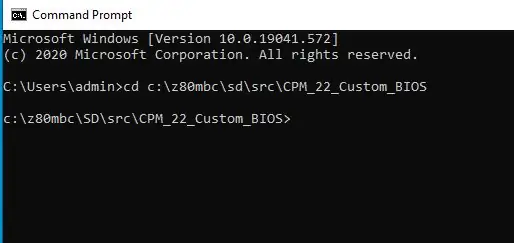
Αφού επανεκκινήσετε το μηχάνημα των Windows.
Ανοίξτε μια προώθηση CMD.
Windows 10
Κάντε κλικ στο εικονίδιο των Windows, πληκτρολογήστε cmd. Όταν εμφανίζεται ως εφαρμογή στο επάνω μέρος του πλαισίου αναζήτησης, κάντε διπλό κλικ σε αυτό ή κάντε κλικ στο άνοιγμα.
Windows XP
Κάντε κλικ στο εικονίδιο ΕΝΑΡΞΗ των Windows, κάντε κλικ στην επιλογή Εκτέλεση. Στο πλαίσιο που εμφανίζεται πληκτρολογήστε cmd και κάντε κλικ στο κουμπί ok.
Αλλάξτε τον Κατάλογο στον κατάλογο του πηγαίου κώδικα
Τύπος: cd / z80mbc / sd / src / CPM_22_Custom_BIOS
Εάν κάνετε έναν κατάλογο αυτού του φακέλου, θα πρέπει να λάβετε:
C: / z80mbc / sd / src / CPM_22_Custom_BIOS> σκην.
Ο όγκος στη μονάδα δίσκου C δεν έχει ετικέτα. Ο σειριακός αριθμός τόμου είναι D426-9C7C Κατάλογος του C: / z80mbc / sd / src / CPM_22_Custom_BIOS 2020-10-19 11:38. 2020-10-19 11:38.. 2020-10-17 13:30 5, 597 a.bin 2020-10-17 13:30 44, 492 BIOS CPM22 - S030818 -R040219.asm 2020-10-17 13: 30 47, 076 BIOS CPM22 - S030818 -R140319.asm 2020-10-17 13:30 44, 649 BIOS CPM22 - S030818.asm 2020-10-17 13:30 115, 962 cpm22_Z80MBC2.asm 5 Αρχεία (α) 257, 776 bytes 2 Dir (ες) 5, 575, 921, 664 bytes δωρεάν
Είστε τώρα έτοιμοι να δοκιμάσετε αν μπορείτε να συναρμολογήσετε το αρχείο cpm22.bin, προφανώς δεν έχετε τροποποιήσει ακόμη κανέναν από τον κώδικα. Αλλά αυτό εξαρτάται από εσάς να το κάνετε.
Υπόδειξη: το αρχείο cpm22_Z80MBC2.asm πρόκειται να αρχίσει να ψάχνει, περιλαμβάνει ένα ή περισσότερα από τα άλλα αρχεία, συνήθως BIOS CPM22 - S030818 -R140319.asm. Χρησιμοποιήστε οποιοδήποτε πρόγραμμα επεξεργασίας κειμένου σας αρέσει, ακόμη και το write.exe ή το notepad.exe είναι εντάξει
Πληκτρολογήστε τα ακόλουθα για να μεταγλωττίσετε το BIOS:
tasm -b -g3 -80 cpm22_Z80MBC2.asm cpm22.bin
Εάν όλα είναι καλά, θα πρέπει να πει:
TASM Z80 Assembler. Έκδοση 3.2 Σεπτεμβρίου, 2001. Πνευματικά δικαιώματα (C) 2001 Squak Valley Software tasm: pass 1 complete. tasm: πέρασμα 2 πλήρης. tasm: Αριθμός σφαλμάτων = 0
Εάν αποτύχει, επιστρέψτε και ελέγξτε τη διαδρομή περιβάλλοντος και τις ρυθμίσεις TASMTAB.
Εάν αποφασίσετε να κάνετε αλλαγές και στο BIOS, θυμηθείτε να ελέγξετε το αρχείο cpm22_z80MBC2.asm. Κοντά στην κορυφή υπάρχουν μερικές γραμμές που σχετίζονται με τον προορισμό του δυαδικού που κάνετε, από προεπιλογή μοιάζουν με αυτό:
;-----------------------------------------------------------------------
? Z80-MBC2; -------------------------------------------------- ------------------------- iLoadMode.equ 0; Ορίστε σε 1 για τη λειτουργία iLoad (για δοκιμή), ρυθμισμένο στο 0 για δημιουργία εικόνας κομματιού 0, ρυθμισμένο σε 2 για δημιουργία δυαδικού αρχείου cpm22.bin. ------------------------------------------- ------------------------------------; Θα χρειαστεί να αλλάξετε το iLoadMode σε 2 για χρήση με το cpm22.bin, αν δεν το κάνετε, δεν θα εκκινήσει καθόλου.
Βήμα 4: Αντικατάσταση του αρχείου Cpm22.bin
Σε αυτό το σημείο έχετε μια λειτουργική ρύθμιση Tasm και τα αρχεία προέλευσης για το CP/M 2.2 Bios.
Τώρα μπορείτε να επεξεργαστείτε τα αρχεία προέλευσης για να ικανοποιήσετε τις απαιτήσεις σας
Το τελευταίο βήμα είναι να κάνετε το z80-mbc2 να εκκινήσει τη νέα έκδοση του λογισμικού. Εάν διαβάσετε τα σχόλια στον πηγαίο κώδικα, θα γνωρίζετε ότι υπάρχουν αρκετές επιλογές για τον έλεγχο αυτού του κώδικα, για παράδειγμα, μπορείτε να δημιουργήσετε ένα εξάγωνο αρχείο και να χρησιμοποιήσετε την επιλογή iload στο μενού mbc2 για να το φορτώσετε και να το εκτελέσετε. Ωστόσο, αυτή η μέθοδος είναι ίσως η πλέον κατάλληλη για τον έλεγχο νέων εξελίξεων για το mbc2 σας. Perhapsσως μια έκδοση Mp/m για παράδειγμα.
Για να δοκιμάσουμε το νέο μας αρχείο cpm22.bin, το κρατώ απλό. Απλώς αντιγράψτε τη στη θέση της υπάρχουσας στην κάρτα SD και προσπαθήστε να ξεκινήσετε από αυτήν! Πριν αντικαταστήσετε το πρωτότυπο - ΚΑΝΤΕ ΑΝΤΙΓΡΑΦΗ. Εξοικονομεί χρόνο για να έχετε το πρωτότυπο στο χέρι.
Αυτά, χαρούμενο νέο BIOS!
Συνιστάται:
Z80-mbc2 Z80 Code Flash LED χρήστη: 3 βήματα

Z80-mbc2 Z80 Code Flash LED χρήστη: Αυτό είναι ένα παράδειγμα προγράμματος LED χρήστη γραμμένο σε Z80 assembler για τον υπολογιστή z80-mbc2. Το έκανα για μένα μια δοκιμαστική και αναθεωρητική άσκηση, αυτό είναι το πρώτο μου πρόγραμμα Z80 για πάνω από 35 χρόνια. Απολαύστε
Δημιουργία νέου λογαριασμού στο CRM: 6 βήματα

Δημιουργία νέου λογαριασμού στο CRM: Βήμα προς βήμα οδηγίες για τον τρόπο με τον οποίο ένας νέος λογαριασμός στο CRM
Αποθήκευση ενός νέου σημείου Geocaching Waypoint στο iPhone: 8 βήματα

Αποθήκευση ενός νέου σημείου τοποθέτησης Geocaching στο iPhone: Προσπαθείτε να βρείτε κρυφές μνήμες στο iPhone σας, αλλά δεν μπορείτε να καταλάβετε πώς να μεταβείτε στον τελικό ενός παζλ ή πρέπει να δείτε πού βρίσκεται το κεφάλι Trail σε μια προσωρινή μνήμη. Μην ψάχνετε άλλο, αυτό το διδακτικό θα σας καθοδηγήσει μέσω αυτής της διαδικασίας. Ελέγξτε το geocachin μου
Αύξηση νέου εύρους ITrip .: 7 βήματα

Αύξηση νέου εύρους ITrip .: Αυτό το έργο αφορά την αύξηση του εύρους του νεότερου Griffin iTrip χωρίς καν να το ανοίξετε. Πολύ εύκολο
Αναβάθμιση του νέου φορητού υπολογιστή σας από Vista σε XP: 8 βήματα

Αναβάθμιση του νέου φορητού σας υπολογιστή από Vista σε XP: Μετά την εγκατάσταση του XP στον νέο φορητό υπολογιστή Vista, ήμουν απόλυτα έκπληκτος από την ταχύτητα και την απόδοση όταν εκτελούσα XP σε Vista. Για σωστή ταχύτητα, απόδοση και χρησιμότητα, το XP έχει τη λύση για εσάς. ΕΚΤΟΣ: Αυτό το διδακτικό είναι ξεπερασμένο. Συνιστώ
